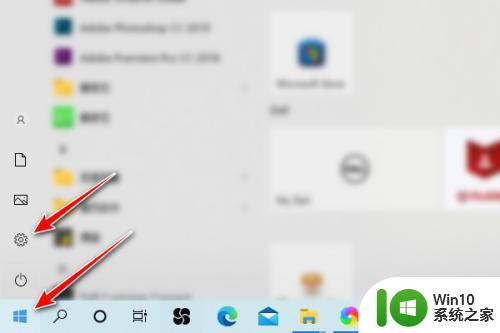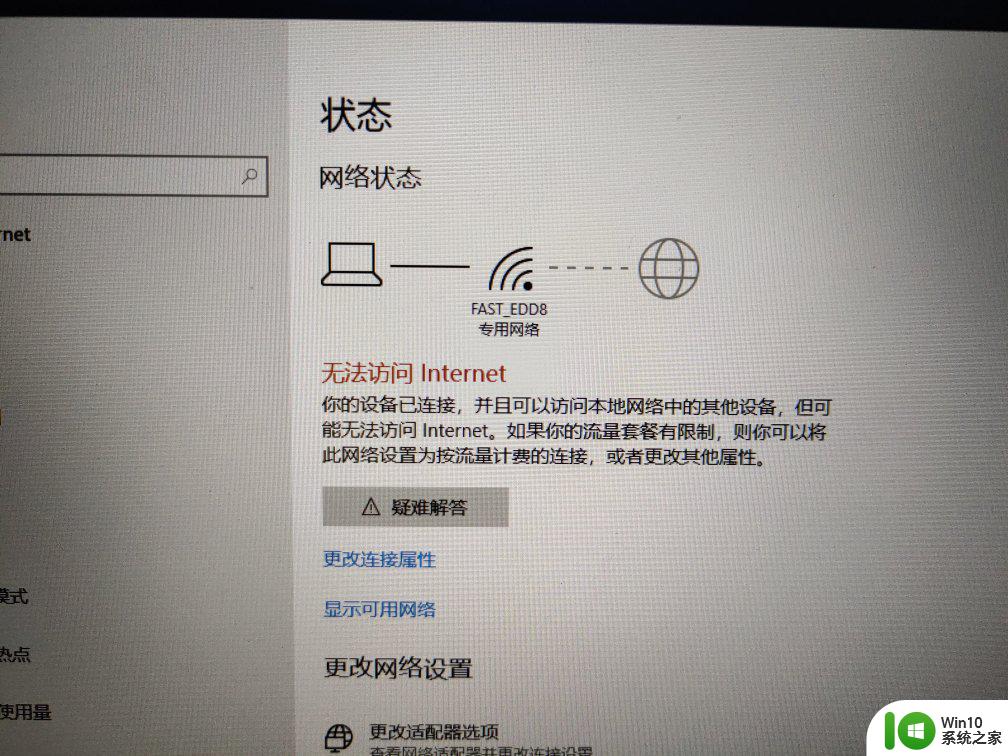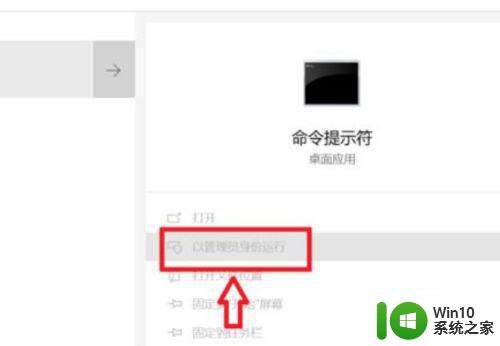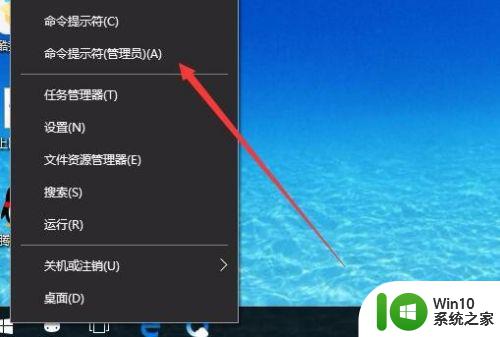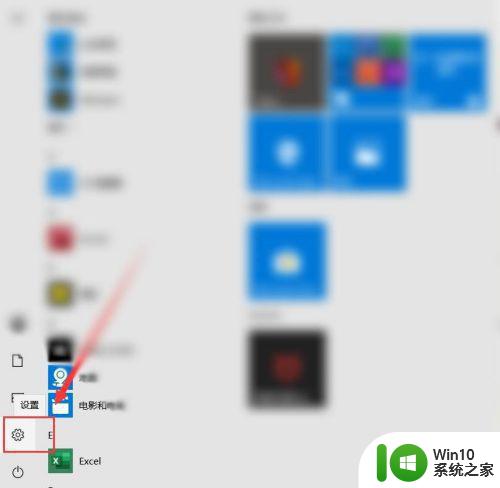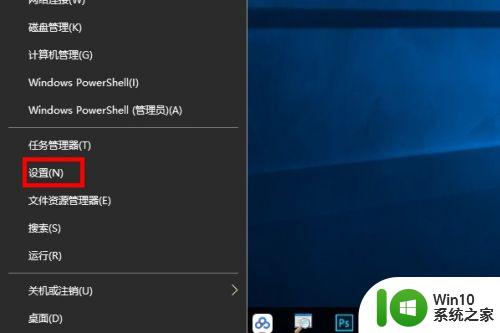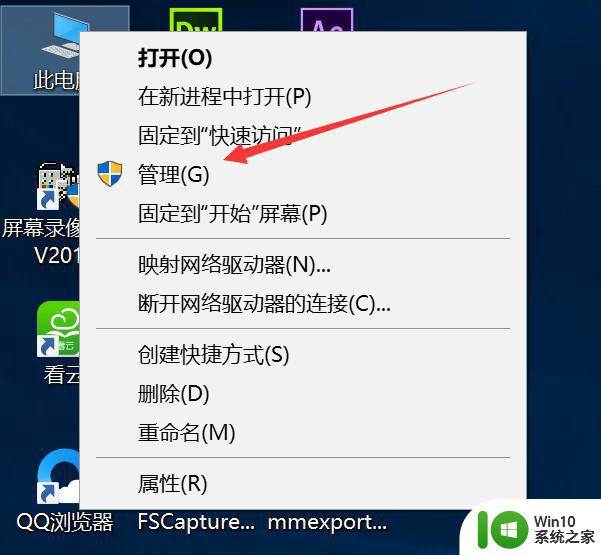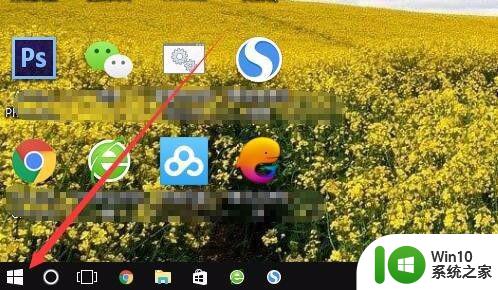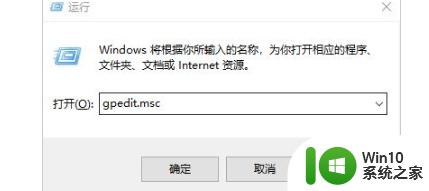win10怎么网络重置 win10网络设置重置方法
更新时间:2024-05-12 10:44:08作者:yang
win10网络设置重置是解决网络连接问题的一种有效方法,当你遇到网络连接不稳定、无法连接网络或者网络速度慢等问题时,可以尝试通过重置网络设置来解决。重置网络设置会清除所有网络配置和连接,让你的电脑重新获取网络设置并建立新的连接。在重置网络设置之前,建议备份重要的网络配置信息,以免造成不必要的麻烦。要重置win10网络设置,只需简单几步操作,让你的网络连接重新恢复正常。
操作方法:
1.在Windows10系统桌面右键点击左下角的开始按钮 ,在弹出的菜单中选择“设置”菜单项。
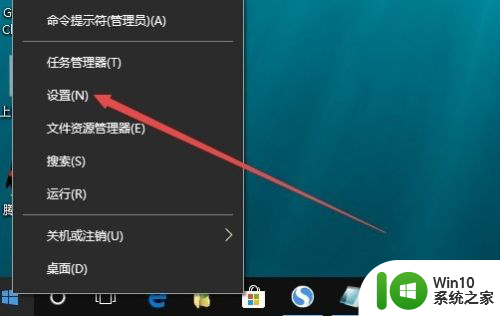
2.在打开的窗口中点击“网络和Internet”图标
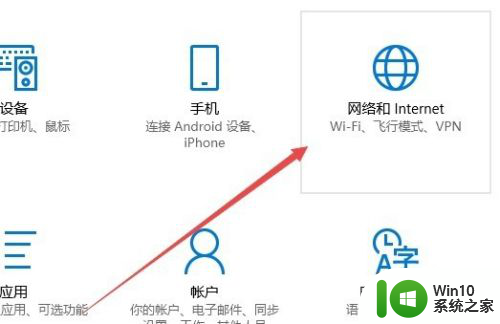
3.在打开的网络设置窗口,点击左侧边栏的“状态”菜单项。
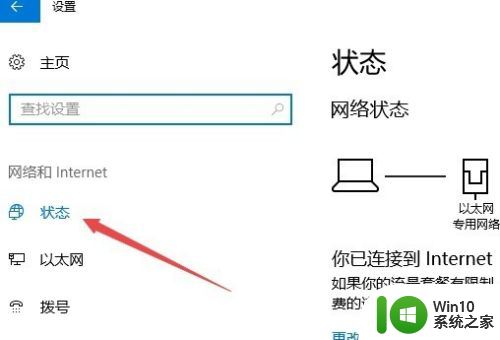
4.在右侧打开的窗口中点击“网络重置”快捷链接。
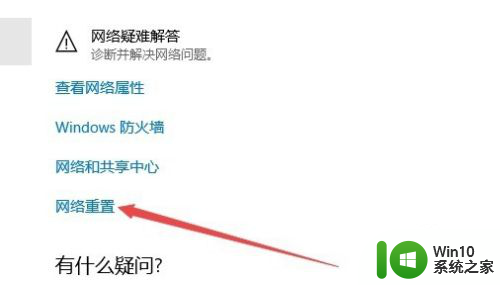
5.这时就会打开网络重置的窗口,点击窗口中的“立即重置”按钮 。
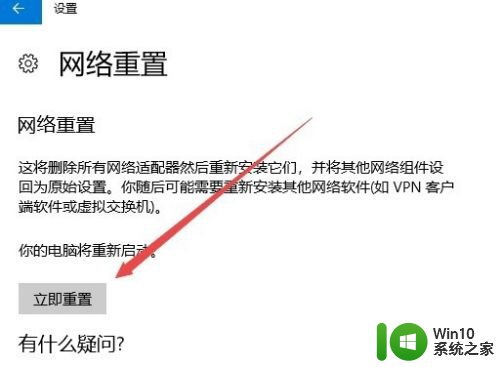
6.接着就会弹出一个确认网络重置的提示窗口,点击“是”按钮即可。
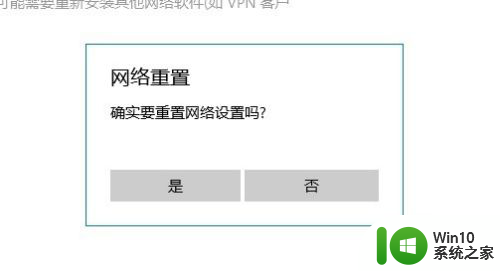
以上就是如何进行Win10网络重置的全部内容,如果您遇到这种情况,可以按照以上步骤来解决,希望这些方法能对您有所帮助。